Le format de fichier vidéo MOV a été développé par Apple et est un format populaire pour l’édition et la distribution de vidéos. Il s’agit d’un fichier conteneur vidéo MPEG 4 qui est généralement lu par le lecteur QuickTime intégré au Mac.
Un fichier MOV est un conteneur multimédia qui peut stocker de la vidéo, de l’audio et du texte dans le même fichier sur des pistes différentes. Ces fichiers contiennent de la vidéo à haut débit avec peu ou pas de compression, ce qui se traduit par une capacité importante. Comme les fichiers MOV contiennent de la vidéo de haute qualité, ils sont le choix préféré des éditeurs de médias professionnels.
“J’ai enregistré un film dans iMovie et je l’ai transféré de mon iPhone vers mon Mac. Pendant le transfert sur le Mac, le processus a été interrompu en raison d’une batterie faible.
Maintenant, la vidéo ne peut plus être ouverte dans QuickTime Player. De plus, l’iPhone n’a pas la vidéo car je l’ai supprimée après l’avoir copiée sur le Mac. J’ai essayé plusieurs programmes de réparation vidéo pour réparer ma vidéo MOV, mais ils n’ont pas fonctionné. Quelqu’un peut-il me dire quel est le meilleur logiciel pour réparer les fichiers vidéo MOV corrompus sur Mac ?”
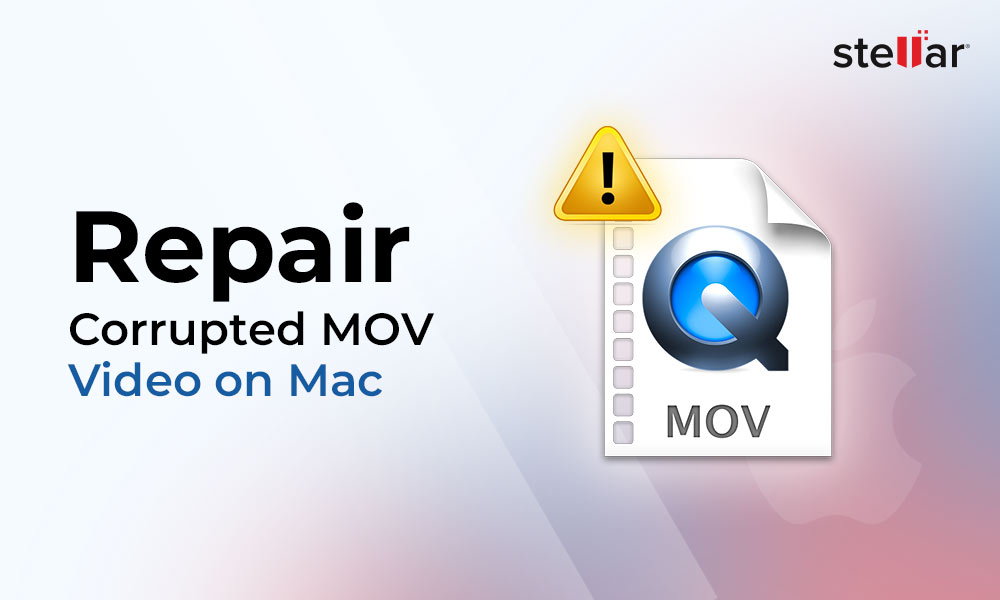
Pourquoi votre vidéo MOV sur Mac est-elle corrompue ?
Qu’il s’agisse d’un transfert vidéo incomplet ou d’un lecteur vidéo incompatible, il existe plusieurs raisons pour lesquelles votre vidéo MOV sur Mac peut être corrompue. Un mauvais arrêt du système ou des secteurs défectueux sur le support de stockage peuvent corrompre votre vidéo MOV. Voici quelques raisons courantes de la corruption d’une vidéo MOV :
- Arrêt soudain du Mac
- Les lecteurs vidéo incompatibles peuvent écraser ou corrompre l’en-tête de votre vidéo MOV.
- Conversion vidéo médiocre ou incorrecte.
- Présence de secteurs défectueux sur les supports de stockage tels que les disques durs ou les clés USB.
- Infection par un virus ou un logiciel malveillant.
- Interruption lors du transfert, de l’édition ou de l’enregistrement d’une vidéo.
Vous pouvez essayer différentes solutions pour réparer un fichier MOV corrompu sur Mac, comme lire la vidéo dans un lecteur différent, changer le format de fichier, transcoder la vidéo ou utiliser la fonction de correction vidéo de VLC. Voyons ces solutions l’une après l’autre.
Lire des vidéos dans différents lecteurs multimédias
Changez de lecteur multimédia pour vérifier si vos vidéos MOV sont lues. Vous pouvez utiliser QuickTime Player, VLC Media Player, 5K Player ou Cisdem Video Player pour lire vos vidéos MOV sur votre Mac.
Réparer un fichier MOV en convertissant le format
La conversion du format de fichier vidéo peut remédier à la corruption des fichiers MOV. Vous pouvez utiliser des outils en ligne tels que CloudConvert, VEED.io, Movavi Video Converter, etc.
Transcoder une vidéo MOV avec le lecteur VLC Media Player
Utilisez VLC Media Player pour transcoder vos vidéos MOV corrompues afin qu’elles puissent être lues sur un lecteur multimédia non pris en charge. Cette méthode est généralement due à une incompatibilité entre la vidéo et le lecteur multimédia.
- Ouvrez le lecteur VLC Media Player sur votre Mac
- Cliquez sur l’option Fichier en haut et sélectionnez l’option Convertir/Stream.
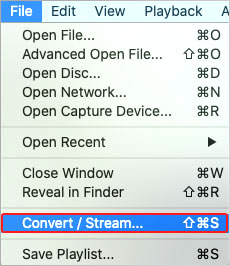
- Cliquez sur Open media et sélectionnez une ou plusieurs vidéos que vous souhaitez transcoder. Sélectionnez l’option Personnaliser à côté du champ Sélectionner un profil.
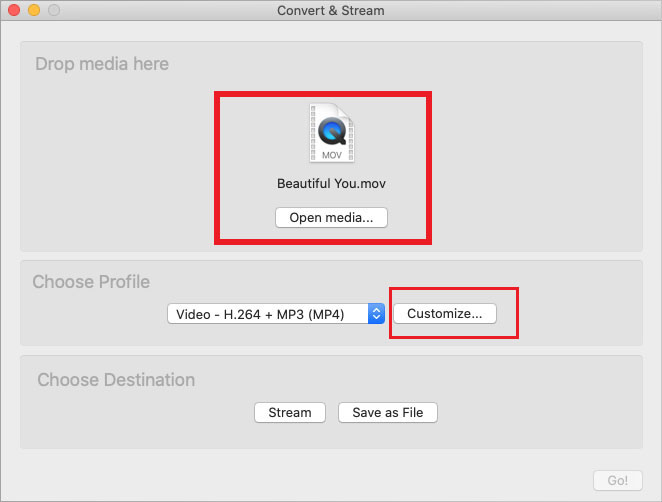
- Naviguez jusqu’à l’onglet Encapsulation et sélectionnez n’importe quel format de fichier, par exemple AVI. Cliquez sur Appliquer.
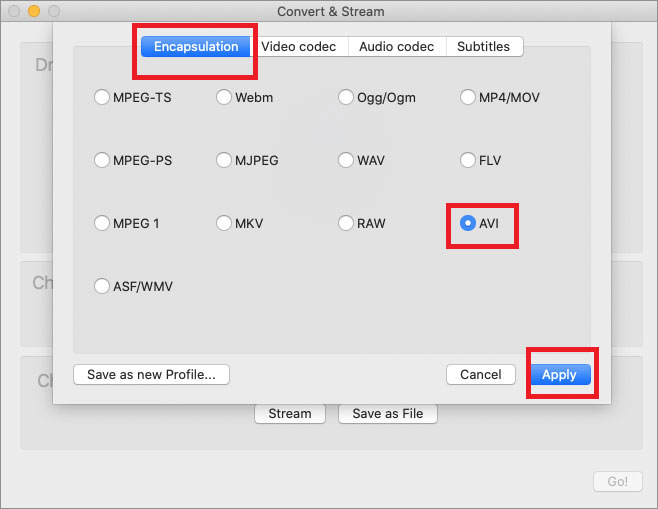
- Cliquez sur le bouton Enregistrer sous fichier en bas de la fenêtre Convertir et diffuser.
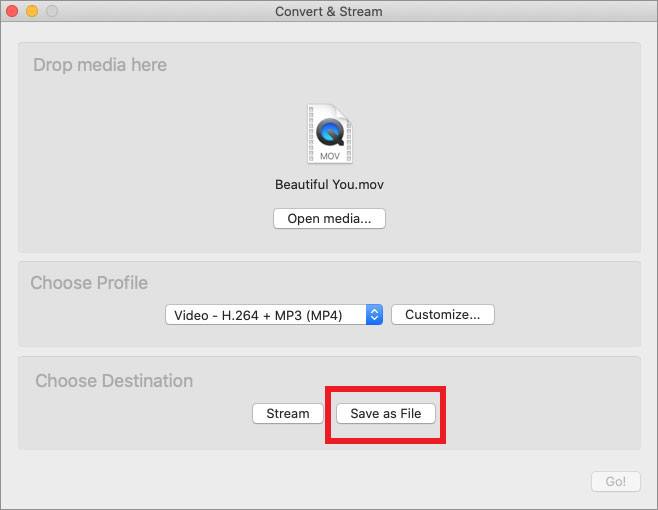
- Cliquez sur Parcourir pour sélectionner l’emplacement de stockage de votre vidéo et n’oubliez pas de donner un nom approprié à votre fichier. Cliquez ensuite sur Enregistrer.
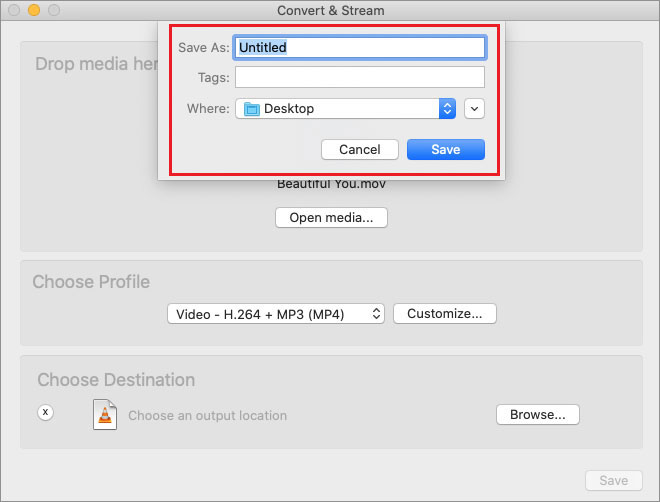
Après le transcodage, vous pouvez lire la vidéo dans VLC ou un autre lecteur multimédia.
Réparer un fichier MOV sur Mac avec la fonction VLC Video Fix
Utilisez la fonction intégrée “Réparer AVI” dans le lecteur VLC pour corriger les erreurs dans l’en-tête et l’index du fichier de n’importe quelle vidéo. Pour utiliser cette fonction, vous devez changer l’extension de fichier de vos vidéos MOV en AVI, puis réparer votre fichier avec VLC.
- Ouvrez le fichier vidéo converti dans VLC Media Player et cliquez sur VLC Media Player > Paramètres.
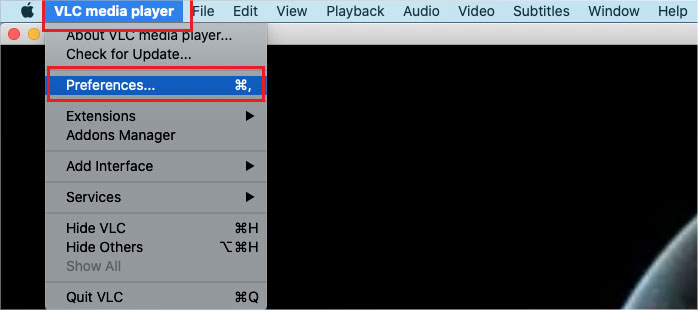
- Allez dans l’onglet Input/Codec.
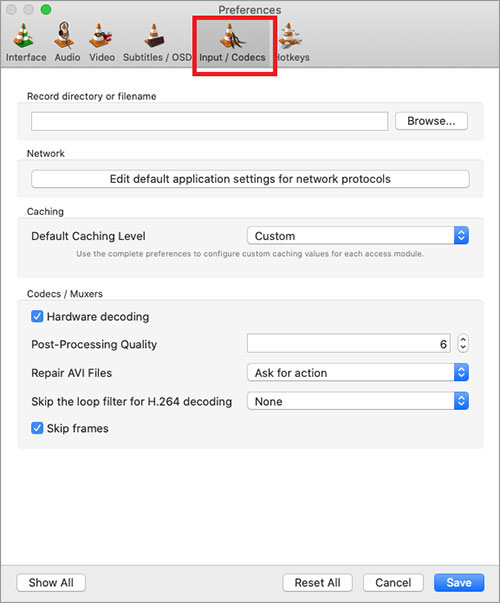
- Sélectionnez l’option Toujours réparer dans la liste déroulante “Réparer les fichiers AVI”. Cliquez sur Enregistrer.
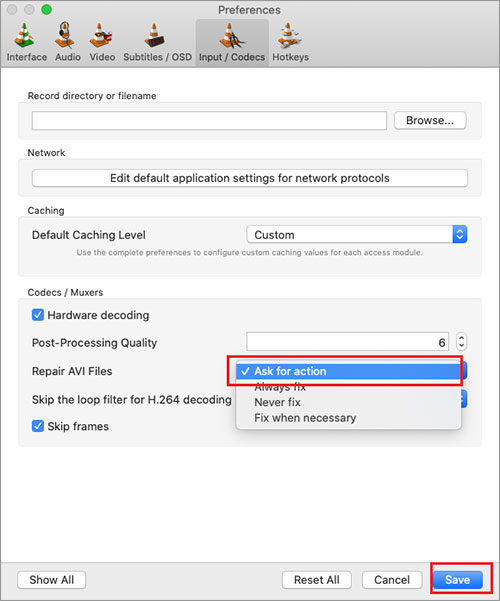
Utilisez le logiciel Mac Video Repair pour réparer les fichiers MOV corrompus sur Mac.
Si vous ne parvenez pas à ouvrir votre fichier MOV sur votre Mac après avoir essayé les méthodes de dépannage suivantes, il se peut que le fichier soit corrompu. Dans une telle situation, vous devez utiliser un programme professionnel de réparation de vidéos MOV[NS1] tel que Stellar Repair for Video pour réparer les fichiers MOV corrompus.
Cet outil de réparation vidéo peut résoudre les problèmes liés aux vidéos corrompues, telles que les vidéos injouables, désynchronisées, hachées et floues. Il corrige même les “erreurs QuickTime” ou les problèmes d’images, d’en-têtes ou d’index vidéo corrompus pour une lecture transparente.
Il peut réparer simultanément plusieurs vidéos de n’importe quel format de fichier comme MOV, AVI, MP4, etc. Stellar Repair for Video peut réparer des vidéos corrompues causées par des pannes du système d’exploitation, des transferts de fichiers incorrects, des attaques de virus ou de logiciels malveillants, etc.
Étapes : Comment réparer un fichier MOV corrompu ?
- Téléchargez et installez Stellar Repair for Video et lancez-le sur votre Mac.
- Cliquez sur Ajouter un fichier sur l’écran d’accueil pour télécharger vos vidéos MOV corrompues.
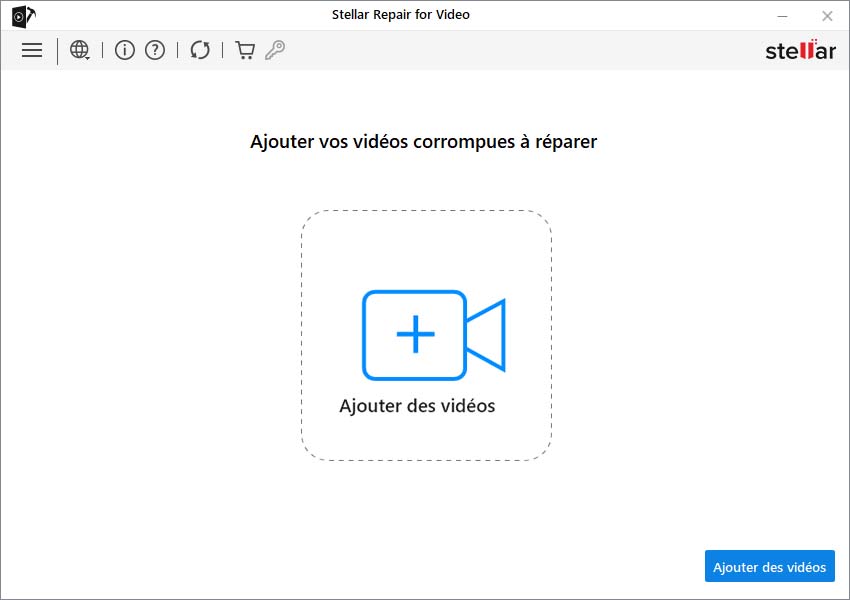
- Cliquez sur Réparer pour lancer le processus de réparation.
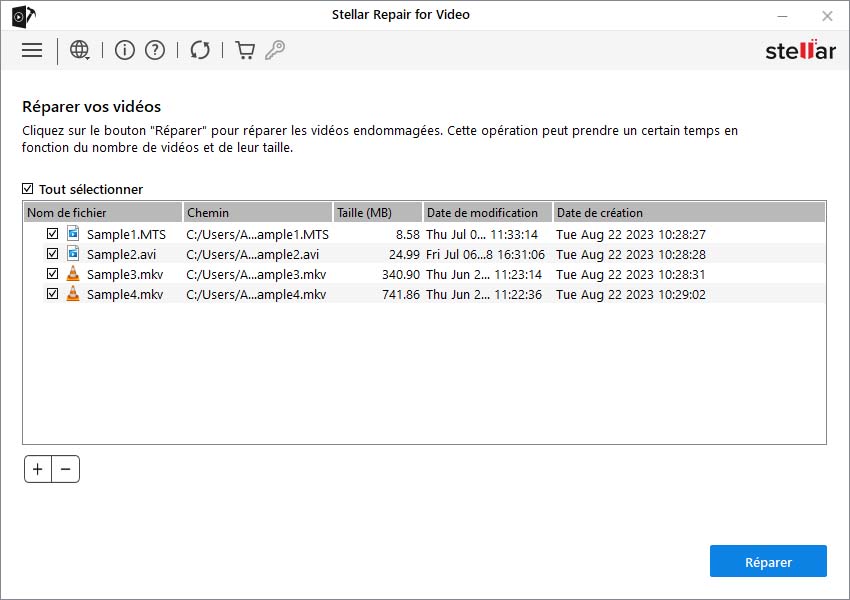
- Vous pouvez vérifier la progression du processus de réparation vidéo dans la barre de progression.
- Une fois le processus de réparation terminé, cliquez sur le bouton OK.
- Vous pouvez prévisualiser les vidéos réparées et les enregistrer dans le bureau de votre choix en cliquant sur Enregistrer les fichiers réparés.
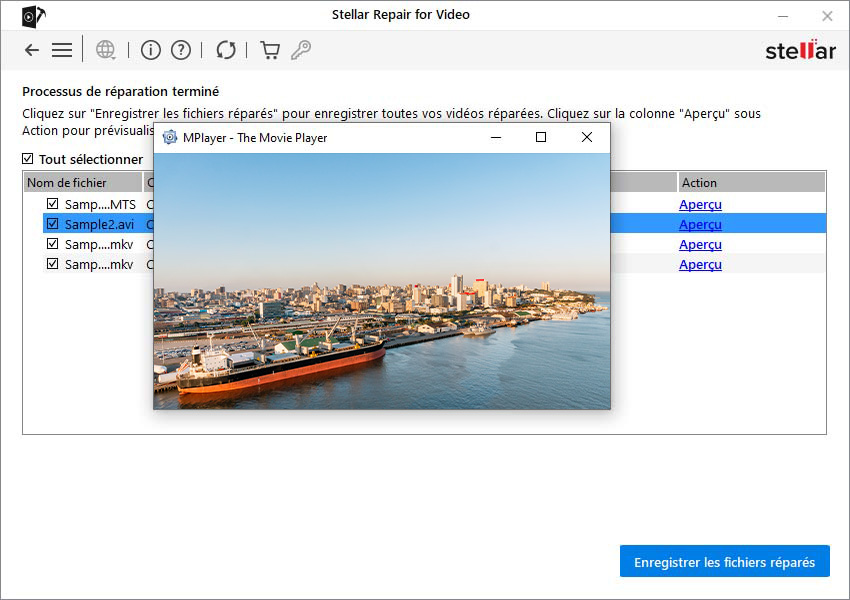
Conclusion
MOV est un format de fichier haute résolution largement utilisé pour la diffusion en continu et le partage de vidéos. Bien qu’il soutienne les vidéos de haute qualité, il peut devenir illisible ou corrompu à tout moment en raison d’une transmission interrompue, d’un mauvais arrêt du système, etc.
Vous pouvez réparer les fichiers MOV sur Mac en convertissant le format de fichier ou en vérifiant si les vidéos sont lisibles sur d’autres lecteurs multimédias. Vous pouvez même utiliser le lecteur multimédia gratuit VLC pour réparer les vidéos MOV corrompues. Cependant, il est recommandé d’utiliser un programme professionnel de réparation de vidéos MOV comme Stellar Repair for Video pour réparer les fichiers MOV corrompus.
N’oubliez pas non plus de faire une copie de sauvegarde de votre vidéo MOV avant d’utiliser toute méthode de réparation.
QUESTIONS ET RÉPONSES